word怎么隐藏回车符号 word隐藏回
0 2023-09-08 14:51:22
当Windows 10开机时显示恢复界面,通常意味着系统在启动过程中遇到了问题,并尝试自动修复或提供其他恢复选项。这个恢复界面称为Windows 10恢复环境或Windows 10修复模式。
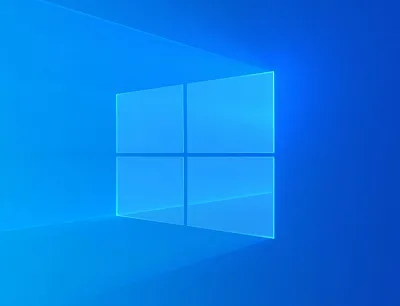
当Windows 10开机显示恢复界面时,以下是一些常见的解决方法,可以尝试修复系统问题:
1、自动修复:首先尝试选择自动修复选项,让系统自动进行修复操作。系统会尝试扫描和修复可能导致启动问题的文件系统、引导记录等。
2、系统还原:如果系统还原已配置并且可用,可以选择系统还原选项来将系统恢复到之前的一个时间点。这将还原系统文件和设置到以前的状态,可能解决启动问题。
3、修复启动:选择修复启动选项,可以尝试修复引导记录、重建启动配置等。这些高级修复选项可能可以解决启动问题。
4、使用命令提示符:选择命令提示符选项,可以打开一个命令行界面,在其中执行一些诊断和修复命令。例如,可以运行chkdsk命令来检查和修复硬盘上的文件系统错误。
5、禁用自动重启:如果系统在启动时出现错误并自动重启,可以尝试禁用自动重启功能,以便你能够查看错误信息。在恢复界面中选择 “高级选项”,然后找到 “禁用自动重启” 或类似的选项。
如果上述方法无法解决问题,还可以尝试以下进一步的操作:
1、使用Windows 10安装介质:如果你有可用的Windows 10安装介质(如USB安装盘或安装光盘),可以使用它来进行修复操作。启动计算机时选择从安装介质启动,并选择修复选项来尝试修复启动问题。
2、重置或重新安装系统:如果以上方法都无效,最后的选择是执行系统重置或重新安装Windows 10。这将清除所有的个人文件和应用程序,并将系统恢复到初始状态。确保在执行此操作之前备份重要的数据。
如果问题仍然存在或你对上述操作不熟悉,建议寻求专业的技术支持或联系Windows的技术支持,可以获得一些帮助。